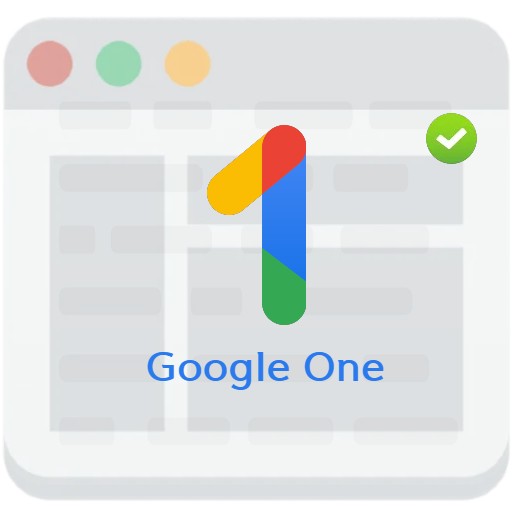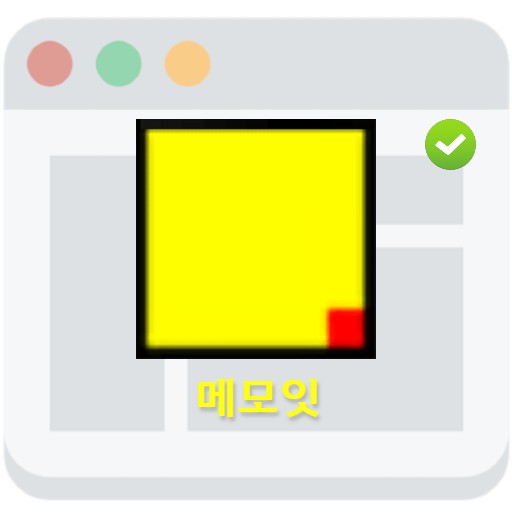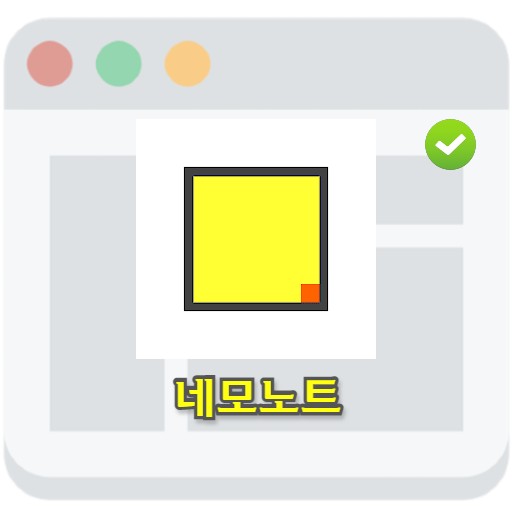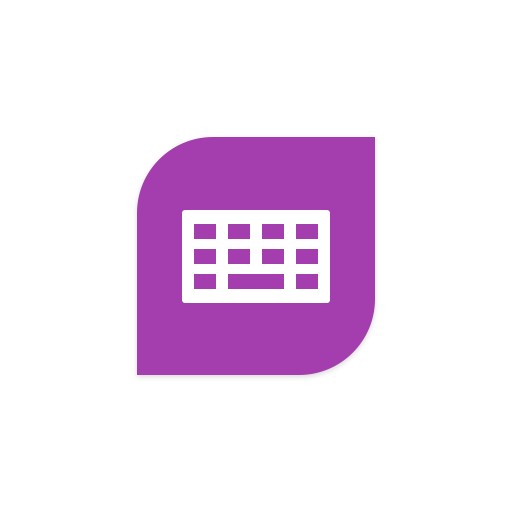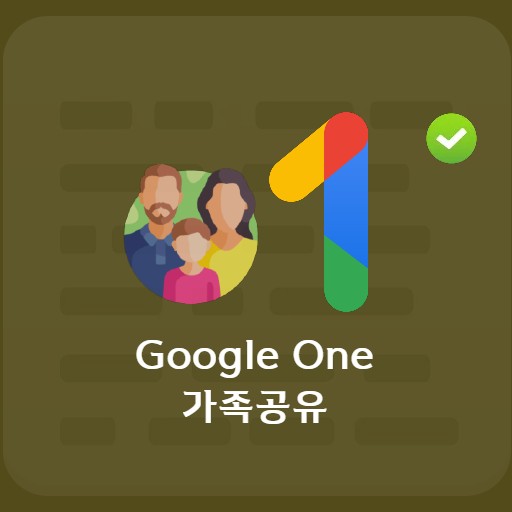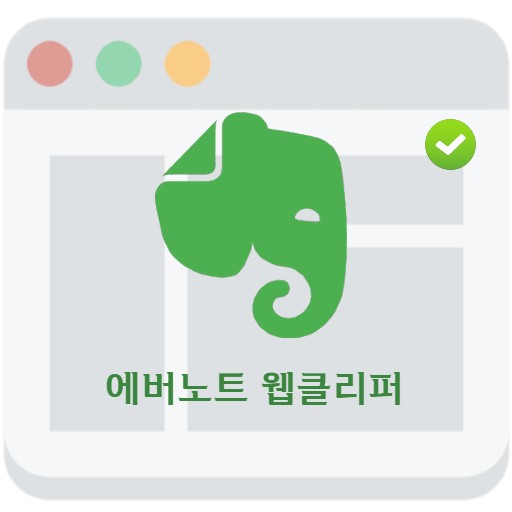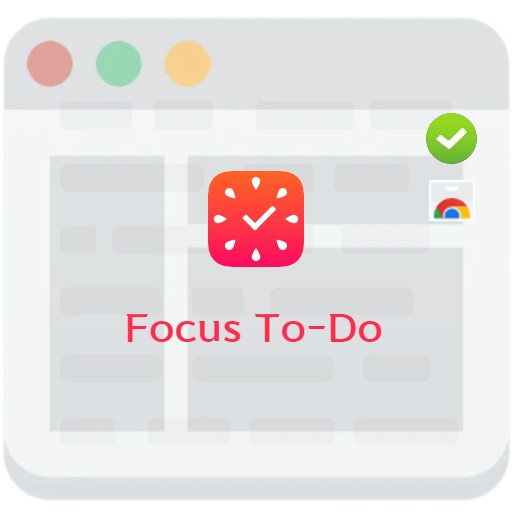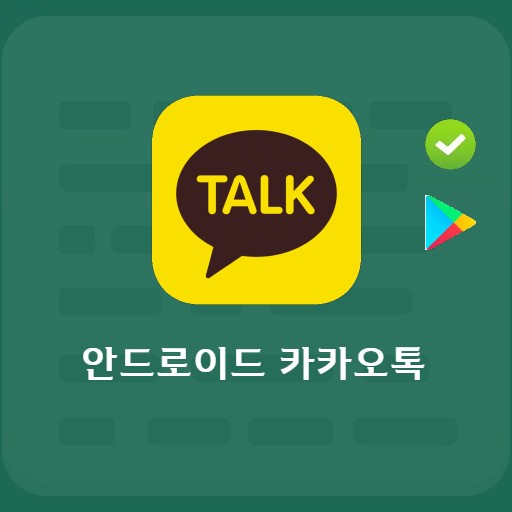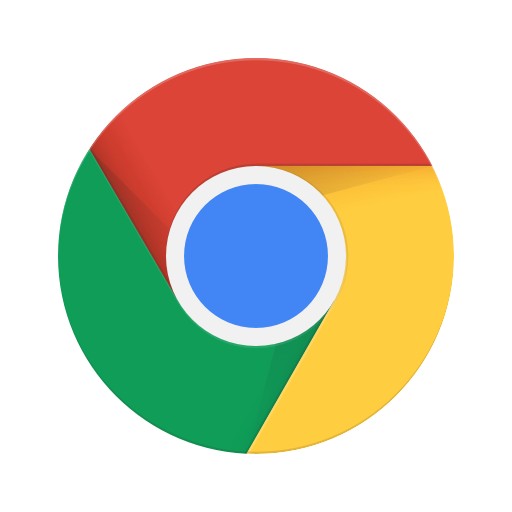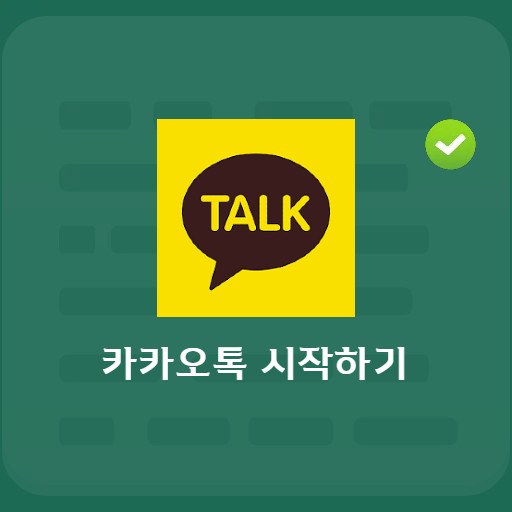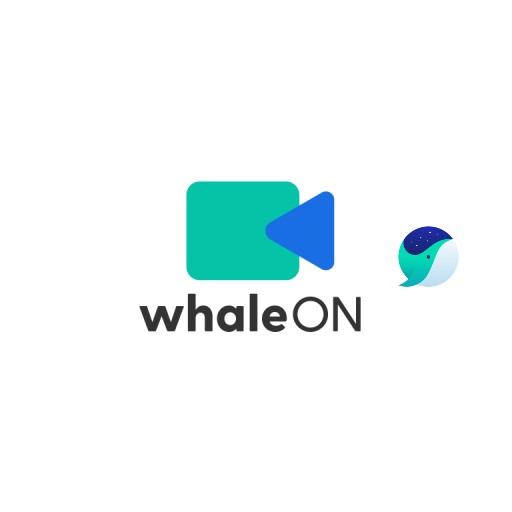Nội dung
Đã một thời gian kể từ khi tệp pdf được công khai. Phải có ít nhất một cách để chuyển đổi và hợp nhất các tệp PDF của nhiều định dạng tài liệu điện tử khác nhau. Tôi muốn giới thiệu EZPDPF, có thể chuyển đổi và hợp nhất các tài liệu ở các định dạng khác nhau thành một tài liệu PDF duy nhất. Lý do tôi sử dụng nó là nó có thể được sử dụng như một trình xem duy nhất và có thể được sử dụng với nhiều chức năng quản lý chú thích và chỉnh sửa tài liệu. Bạn có thể chèn và vẽ tệp đính kèm, hình ảnh và ghi chú trong tài liệu PDF, cũng như quản lý các chú thích như chức năng tô sáng.
Giới thiệu về PDF dễ dàng

EZPD là gì?
Trong trường hợp của ezPDF Editor3.0, bạn có thể chuyển đổi tài liệu ở nhiều định dạng khác nhau và thậm chí bạn có thể đảm bảo an ninh cho việc xem và chỉnh sửa tài liệu. Nó cũng có thể được sử dụng riêng lẻ. Nó có thể được sử dụng miễn phí bởi người dùng cá nhân cho mục đích phi thương mại, cũng như sinh viên và giảng viên các trường đại học trong nước. Trong trường hợp của một công ty, không giống như việc sử dụng cá nhân, một khóa cấp phép có thể được cấp, cài đặt và sử dụng. Nó cũng cung cấp phiên bản dùng thử cho các doanh nghiệp nên có ưu điểm là bạn có thể dùng thử và sử dụng.
Có sẵn trong cả phiên bản cá nhân và doanh nghiệp.
Hàm EZPDF

Hỗ trợ phông chữ Hana Hangul
Không chỉ có thể chỉnh sửa và chỉnh sửa văn bản, mà còn vì nó hỗ trợ phông chữ Haeah Hangul (HTF), các tài liệu sử dụng phông chữ Haa Hangul có thể được chuyển đổi về giống như bản gốc mà không cần thay thế phông chữ. Nếu nhiều người cố gắng chuyển đổi PDF bằng các chương trình khác, tài liệu PDF khác với bản gốc có thể được tạo bằng cách thay thế phông chữ dành riêng cho Haeah Hangul bằng một phông chữ khác.
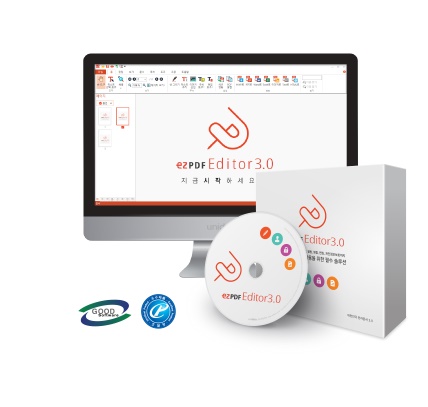
Tính năng tạo và bảo mật PDF
Tạo tài liệu PDF mới thật dễ dàng. Trong chế độ xem trang, bạn không chỉ có thể thay đổi trang và trích xuất các trang cần thiết mà còn có thể tạo tài liệu PDF mới bằng cách cạo các khu vực mong muốn như văn bản và đa phương tiện. Có thể duy trì bảo mật tài liệu và bảo vệ thông tin cá nhân. Khi tạo tài liệu, nó có thể được sử dụng để duy trì tính bảo mật của tài liệu bằng cách bôi đen thông tin cá nhân và nhạy cảm để lộ ra bên ngoài.
Chức năng chỉnh sửa tài liệu PDF

Cách hợp nhất các tệp PDF
Nhấp vào nút Hợp nhất ở trên cùng để hợp nhất các tệp PDF. Nó rất dễ sử dụng vì các chức năng chủ yếu được sử dụng khi nhóm hoặc tách nhiều tệp cùng một lúc được tập hợp bằng nút menu nhanh ở trên.

Điều chỉnh thứ tự hợp nhất
Bạn có thể điều chỉnh thứ tự của tài liệu bằng cách nhấp và kéo.

Nhấp và kéo để hợp nhất
Đoán thứ tự của các tệp PDF. Khi hợp nhất các tệp PDF, phương pháp sắp xếp tài liệu được hoàn tất bằng cách nhấp vào nút Hợp nhất. Kết quả có thể được kiểm tra trên màn hình xem trước trang bên trái. Ngoài ra còn có các chức năng khác nhau, chẳng hạn như lưu dưới dạng một trang tính. Nó có nhiều chức năng biên tập bổ sung khác nhau, chẳng hạn như thay đổi thứ tự tài liệu, in nhiều trang trên một tờ, v.v.
đánh giá cuối cùng

Bạn có thể hợp nhất hoặc chỉnh sửa các tài liệu khác nhau thông qua ezpdf và bạn có thể thấy rằng kết quả của việc hợp nhất là như trên. Một trình soạn thảo văn bản điện tử đáng tin cậy hơn vì nó là một phần mềm chỉnh sửa PDF được phát triển trong nước. Bạn thử một lần xem sao?